XAMPP merupakan sebuah paket program yang di dalamnya memuat web server Apache dan MySQL sekaligus. Melalui program ini kita tidak perlu lagi melakukan instalasi web server Apache dan MySQL secara terpisah. Pada tutorial kali ini, saya akan sedikit menjelaskan tentang bagaimana memulai atau membuka MySQL melalui XAMPP. Pada dasarnya MySQL yang ditawarkan XAMPP mempunyai dua mode yaitu mode GUI dan mode console.
Untuk memulai bekerja dengan database MySQL pada XAMPP, terlebih dahulu kita mendownload versi XAMPP terbaru di situs www.xampp.org yang bisa diperoleh secara free (gratis) karena bersifat open source. Silakan download versi installer (.exe) untuk sistem operasi Windows. Kemudian install seperti biasa dengan mengikuti langkah-langkah yang ada. Mode GUI MySQL (disebut juga sebagai phpMyAdmin) dapat kita akses melalui langkah sebagai berikut :
1. Aktifkan service Apache dan MySQL terlebih dahulu
2. Buka web browser, kemudian ketik localhost, lalu klik phpMyAdmin di sebelah kiri bawah
3. Kemudian muncul halaman login jika sbelumnya Anda telah mengeset password, username default adalah root, password sesuai keinginan Anda. Password dapat dimodifikasi di alamat http://localhost/security/
4. Halaman awal phpMyAdmin tampil sebagai berikut, di dalamnya terdapat beberapa parameter untuk membuat database MySQL secara GUI dengan memanfaatkan form-form yang ada.
Selain melalui mode GUI, MySQL pada XAMPP juga dapat dijalankan pada mode console, langkah-langkahnya yaitu sbb :
1. Aktifkan service Apache dan MySQL terlebih dahulu
2. Masuk ke Command Prompt Windows, kemudian arahkan path ke folder xampp tempat kita melakukan instalasi, misalnya folder xampp sebelumnya ada di drive C, maka perintah yang dituliskan dapat ditulis seperti pada ilustrasi berikut :
Tampak bahwa kita sudah bisa masuk ke mode console mysql.






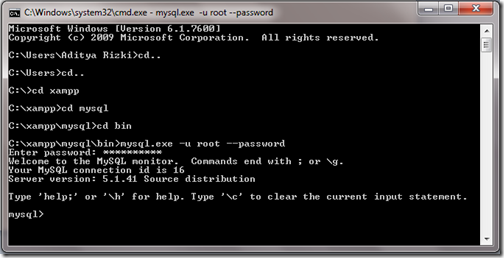
Tidak ada komentar:
Posting Komentar